JPG versus JPEG is het gangbare beeldformaat dat door verschillende digitale of telefooncamera's wordt gebruikt, omdat het het beste en meest geavanceerde fotografische beeldformaat kan bevatten. Ze slaan niet alleen hoogwaardige fotografie op, maar ze gebruiken ook lossy compressie die de digitale gegevens in kleinere formaten verwerkt door ongewenste pixels te verwijderen. Miljoenen gebruikers hebben gevraagd naar het verschil en de overeenkomsten tussen dit Joint Photographic Experts Group-formaat, dus hier zijn we om een korte maar informatieve uitleg te geven van deze twee rasterafbeeldingsformaten. Maak wat tijd vrij door deze blog te lezen om het formaat beter te begrijpen en te leren hoe u afbeeldingen snel naar een JPEG-formaat kunt converteren.
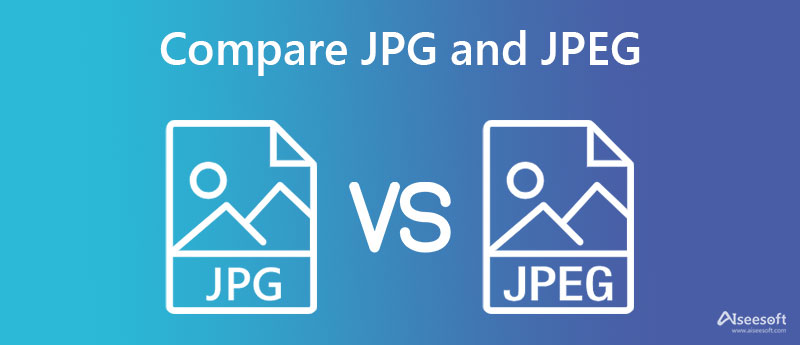
In 1986, nadat de Joint Photographic Experts Group en andere samenwerkingsverbanden JPEG tot leven hadden gebracht, werd het langzaamaan het populairste afbeeldingsformaat voor het digitaal uploaden en delen op het web, ook al is het niet een van de eersten die het afbeeldingsformaat lanceerde. Na de lancering werd JPEG populair op de meeste digitale camera's, zelfs tot nu toe, omdat het een compressieverhouding met verlies van 10:1 tot 20:1 gebruikt. Omdat het formaat compressie gebruikt, wordt de originele afbeelding verwerkt en is het niet ideaal voor beeldbewerking als we het gaan vergelijken met een RAW-bestand. Omdat de RAW-afbeelding geen compressie toepast, werd de bestandsgrootte een van de problemen met betrekking tot dit formaat, en de foto in .raw ziet er verschrikkelijk uit omdat deze nog niet is verwerkt, zoveel gebruikers converteer RAW naar JPEG in plaats van. Terugkerend naar JPEG, zou je geen hoge CPU-kracht nodig hebben om een .jpeg te verwerken en te openen, wat een uitstekend voordeel is van het hebben van dit afbeeldingsformaat. Zelfs als u geen extra extensie op uw apparaat downloadt, kunt u JPEG-bestanden draagbaar openen in de vooraf geïnstalleerde fotoviewer op uw apparaat. Het MIME-mediatype gebruikt image/jpeg, bekend als RFC 1341; voor oude Internet Explorer is het MIME-type image/pjpeg, en behalve .jpeg kunt u afbeeldingen bekijken of opslaan als .jpe, .jfi, jif en jfif.
JPG is een afbeeldingscontainer die dezelfde functionaliteit heeft als JPEG. Bij de meeste afbeeldingseditors kunt u het formaat selecteren, en als u de JPEG selecteert en de afbeelding opslaat, is de extensie niet .jpeg maar een .jpg. Het concept van JPG bestaat omdat de bestandssystemen MS-DOS 8.3 en FAT-16 geen ondersteuning boden voor vier of meer tekens voor de afbeeldingsextensie, die gewoonlijk wordt aangetroffen in de vroegste versie van Windows. Dus besluit de Joint Photographic Experts Group om .jpeg op kortere termijn te gebruiken, wat de geboorte is van .jpg. Omdat Windows en DOS deze beperkingen hebben, besluiten besturingssystemen zoals UNIX en Mac om de extensie .jpeg te behouden. Na een lange tijd accepteerde een bijgewerkte versie van Windows OS het concept van .jpeg op hun apparaat, maar de meeste afbeeldingen worden opgeslagen als .jpg, zelfs als u de JPEG als uiteindelijke uitvoer kiest.
Is JPG hetzelfde als JPEG? Absoluut, ze zijn allebei in hetzelfde formaat. JPEG bevat en verwerkt afbeeldingen met compressie met verlies en is in het meest gebruikte rasterformaat. Hetzelfde geldt voor JPG voor het opslaan van hoogwaardige fotografie met dezelfde compressie op basis van DCT of discrete cosinustransformatie. Deze formaten zijn populair en het meest compatibele beeldformaat, afgezien van PNG
In tegenstelling tot PNG gebruiken JPEG en JPG geen 1-bits transparantie, waardoor het onwaarschijnlijk is dat ze geschikt zijn voor het maken van logo's, webafbeeldingen, illustraties en meer met transparante achtergronden. Hoe goed het ook klinkt, PNG is een geoptimaliseerd formaat voor webafbeeldingen in vergelijking met JPEG en JPG, dus als u JPEG of JPG naar PNG met transparantie, hebt u mogelijk een converter in uw hand nodig. Maar over het algemeen is het gebruik van een JPEG of JPG een uitstekende keuze, en het wordt nog steeds beschouwd als het best bewerkte fotografische formaat ter wereld.
Dus wat is het verschil tussen JPG en JPEG? Er zijn niet veel verschillen tussen JPG en JPEG. Als we op het punt staan hun compressietechniek te vergelijken, zijn ze allebei vergelijkbaar omdat deze formaten hetzelfde zijn. Het belangrijkste verschil dat u kunt krijgen, is wanneer u de informatie van het afbeeldingsbestand opent; extensie naam. Niet alle JPEG's worden opgeslagen als .jpeg en niet alle JPG's worden opgeslagen als .jpg, zelfs niet met een andere extensie; het hoofdidee en het doel van wat de Joint Photographic Experts Group toevoegt, zijn hetzelfde, zelfs als u de afbeelding in het genoemde formaat controleert. Extensies zijn misschien niet hetzelfde op JPEG en JPG, maar de kwaliteit, compressie, kleurgegevens, MIME-type, enz. zijn allemaal hetzelfde.
Maar in veel gevallen ondersteunt zelfs het overzetten op de website de .jpeg-extensie niet. Het is dus beter om de situatie te begrijpen en te omarmen, want u kunt het probleem oplossen door de bestandsextensie om te zetten in een .jpg. Lees de informatie en kopieer de stappen van de tool die we hieronder hebben geïntroduceerd om hun afbeelding om te zetten in een .jpg-indeling.
Aiseesoft Gratis beeldconversie online stelt zijn gebruikers in staat om JPEG- naar JPG-extensies te wijzigen met behulp van AI-technologie. Ja, je leest het goed! Deze app maakt gebruik van geavanceerde kunstmatige intelligentie om uw JPEG efficiënt te verwerken tot een JPG. Er zijn niet veel tools die een AI-functie ondersteunen, maar met Aiseesoft kunt u nieuwe conversiehoogten ervaren zonder uw afbeeldingsbestand handmatig te coderen en decoderen. Ook vindt de conversie niet plaats op uw bureaublad, dus zelfs als u een CPU van lage kwaliteit gebruikt, kunt u de afbeelding direct converteren. Het conversieproces gebeurt met de cloudservers en wanneer het is voltooid, worden alle bestanden die u uploadt en converteert automatisch verwijderd.
Bovendien ondersteunt deze JPG-naar-JPEG-converter extra functies zoals batchconversie en slepen en neerzetten. Als u meerdere afbeeldingen met verschillende indelingen moet converteren, kunt u ze hier uploaden en effectief converteren. Wat als u meerdere afbeeldingen wilt uploaden? Maar hou er niet van om het bestand in de map te doorzoeken; wat zou je moeten doen? Je moet ze hier slepen en neerzetten om de afbeeldingen snel te uploaden. Om u te leren hoe u deze afbeeldingsconvertor gebruikt, volgt u de onderstaande instructies.
Stappen voor het online gebruiken van Aiseesoft Free Image Converter:
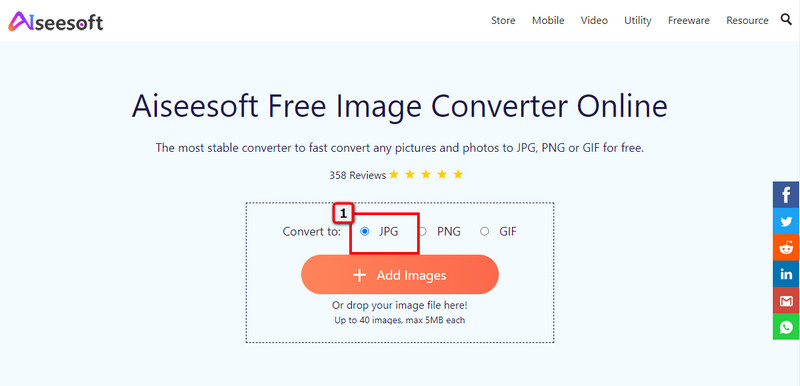

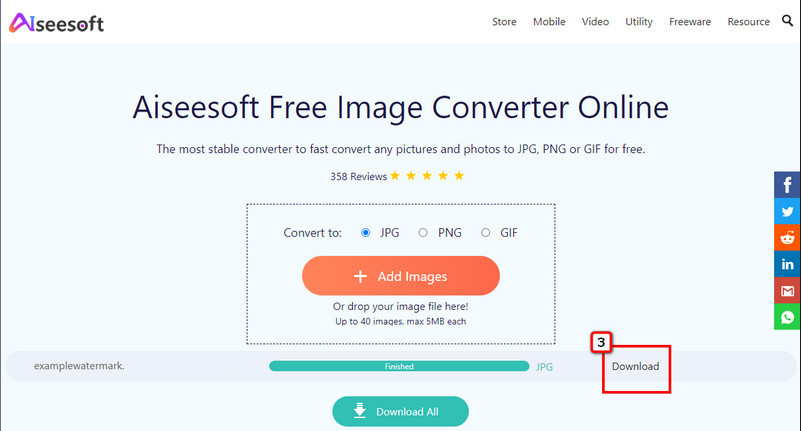
Hoe JPEG naar JPG op iPhone te converteren?
Ga naar de Bestand-app en tik op Op mijn iPhone om de .jpg op uw apparaat op te slaan. Tik en houd een leeg gebied vast en wacht tot er opties verschijnen; kies Nieuwe map. Voeg een mapnaam toe en druk op Gereed. Ga naar de Foto's-app, open de JPEG-afbeelding en druk op de deelknop. Selecteer eronder Foto's kopiëren om de afbeelding te dupliceren. Ga terug naar de map die je hebt gemaakt, tik en houd het lege gebied vast en tik op Plakken. Nu heb je de afbeelding als .jpg op je iPhone.
Hoe JPEG naar JPG op Mac te converteren?
Open de afbeelding in Voorbeeld, klik in het bovenste menu op Bestand en kies Exporteren. Klik op het menu Opmaak, kies het gewenste JPG-bestandstype en klik op Opslaan om de afbeelding als .jpg te exporteren.
Zorgt het converteren van HEIC naar JPEG ervoor dat de afbeelding er slechter uitziet?
Hoewel HEIC en JPEG beide compressies gebruiken, is de JPEG-kwaliteit niet op hetzelfde niveau als HEIC. Het valt echter niet op, zelfs niet als je goed naar de afbeelding kijkt, dus wees niet bang om dat te doen converteer HEIC naar JPEG wanneer u de afbeelding als JPEG wilt hebben.
Conclusie
Dus naar converteer JPG naar JPEG, heb je een converter nodig zoals we hierboven vermeldden. JPEG en JPG hebben immers hetzelfde formaat maar met verschillende extensies. Dus raak alsjeblieft niet in de war over JPEG en JPG, want ze zijn beide onder de ontwikkelaar; Gezamenlijke Fotografische Expertgroep. Wat vind je van dit artikel? Heeft het je geholpen de verschillen en overeenkomsten tussen JPEG en JPG op te lossen?

Video Converter Ultimate is een uitstekende video-omzetter, editor en versterker voor het converteren, verbeteren en bewerken van video's en muziek in 1000 formaten en meer.
100% veilig. Geen advertenties.
100% veilig. Geen advertenties.